目录
一、引言
CXSTM8、Raisonance以及IAR for STM8都是支持STM8很好的C编译器,但如果想学习了解STM8的汇编指令,最好还是采用ST自己的STM8汇编编译器ST Assembler Linker,尽管高级语言很好用,但有的场景还是离不开汇编语言,比如bootloader的开发,尽管用得不多,可能也就几行汇编代码,如果没太理解,总有种如鲠在喉,不解不快的感觉,尽管没有用汇编代码的必要,但看懂读懂有时候还真是有点必要的,而我们在初涉STM8汇编语言时,免不了想调试一下自己的查阅或看到例程,甚至测试一下自己编制的小段代码,看看自己理解的对不对,实践一把,那这个时候搭建一个能调试STM8汇编语言虚拟环境的搭建就很有必要了。这里抛砖引玉,实例介绍一下STM8的调试模拟环境。
二、STM8汇编语言虚拟环境搭建
ST Visual Develop (STVD)里自带了Simulator虚拟模拟器,不需要外接开发电路板,单纯仿真调试汇编语言的话,应该是够够的啦,新建项目时,只要选择你自己熟悉的ST单片机,相当于选了个模型,反正也不需要外接电路板,跑跑汇编语言妥妥没问题。下面分几步介绍一下。
1、新建工作区和项目
“STVD -> File -> New Workspace ->Create workspace and project” 起好Workspace名称和项目名称并选好存放位置,本例起名为demo.stw(工作区), demo.stp(项目),demo1.stp只是个陪衬。说明一个工作区Workspace可以有多个项目(.stp)。
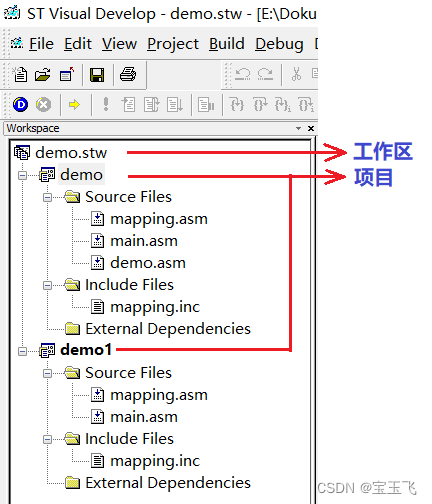
2、选择ST汇编编译器
选择ST汇编编译器,或者建好后在Project Settings里再改。
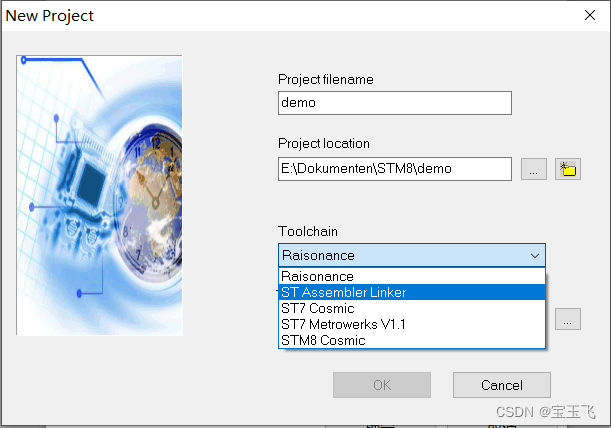








 最低0.47元/天 解锁文章
最低0.47元/天 解锁文章















 1773
1773











 被折叠的 条评论
为什么被折叠?
被折叠的 条评论
为什么被折叠?








